Alignmnet Format Cells Excel - Dalam Format Cells ini terdapat beberapa Tab yang masing - masing memiliki fungsi yang berbeda.
Salah satunya adalah Tab Alignment, tab ini digunakan untuk mengatur posisi teks yang ada dalam sebuah cell atau range Excel.
Posisi teks yang dimaksud misalnya teks ada disebelah kiri, tengah atau mungkin rata kiri dan kanan.
Dalam artikel ini kita akan membahas tentang menu Alignment di Cells Excel.
Cara Menggunakan Menu Alignment Dalam Excel
Dalam tab Alignment terdapat 4 buah sub menu yaitu Text Alignment, Text Control, Right-to-left dan Orientation.
Seperti yang disebutkan di atas bahwa keempat sub menu tersebut dapat digunakan untuk pengolahan teks dalam range atau cell Excel.
Selain itu sub menu tersebut juga memiliki fungsi dan cara penggunaan yang berbeda dan untuk lebih jelasnya mari kita bahas satu - persatu.
1. Fungsi Menu Text Alignment Dalam Format Cells
Dalam sub menu text Alignment terdapat dua pilihan yang dapat digunakan untuk mengolah text, yaitu :
- Horizontal
Horizontal ini digunakan untuk menentukan posisi horizontal teks atau dari kiri ke kanan dalam sebuah cell.
Dalam Horizontal terdapat beberapa menu yang dapat digunakan yaitu General, left (indent), Center, Right (Indent), dan Justify.
- General : posisi teks ada disebelah kiri dan ini merupakan posisi default dalam cell Excel.
- Left (Indent) : posisi teks ada disebelah kiri tetapi jika kotak Indent diisi dengan angka maka teks tersebut akan bergeser kesebelah kanan.
- Center : posisi teks ada ada ditengah - tengah antara batas cell sebelah kiri dan sebelah kanan.
- Right (Indent) : posisi teks ada disebelah kanan.
- Justify : posisi teks ada disebelah kiri dan akan rata batas kiri dan kanan cell.
Biasanya horizontal ini digabungkan dengan vertical untuk menempatkan sebuah teks pada posisi center kiri kanan dan juga center atas bawah dengan justify.
- Vertical
Vertical ini digunakan untuk menentukan posisi teks vertical atau posisi teks dari atas ke bawah.
Dalam vertikal terdapat beberapa bagian menu yang dapat digunakan, yaitu :
- Top : posisi teks ada di atas
- Center (middle align) : posisi teks ada di tengah baris
- Bottom : posisi teks ada di bawah
- Justify : posisi teks ada disebelah kiri dan rata atas bawah
Sebagai contoh misalnya kita akan membuat sebuah judul kolom dengan posisi di tengah kolom tetapi ada di atas atau dekat batas atas cell maka untuk horizontal kita pilih Center dan untuk Vertikal kita pilih Top.
Untuk lebih jelasnya silahkan perhatikan gambar berikut ini :
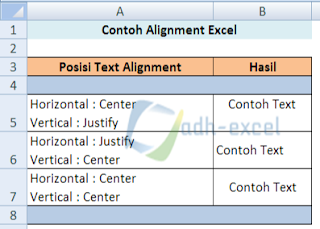
Dalam gambar tersebut terlihat bahwa perbedaan pilihan pada vertical dan horizontal akan menentukan posisi teks tersebut.

No comments:
Post a Comment